XP系统存在很顽固的文件或者是文件夹删除不了,怎么办呢?360文件粉碎机就派上用处了。但是XP系统电脑必须安装360安全卫士才可以使用,面对顽固文件,接下去教程和大家分享一下XP系统使用360文件粉碎机的方法。
解决方法1:
windows7 - 1、首先电脑上面必须安装360安全卫士,双击右下角的“360安全卫士”;
![]()
windows8 - 2、打开“360安全卫士”主面板,如图,点击“更多”;
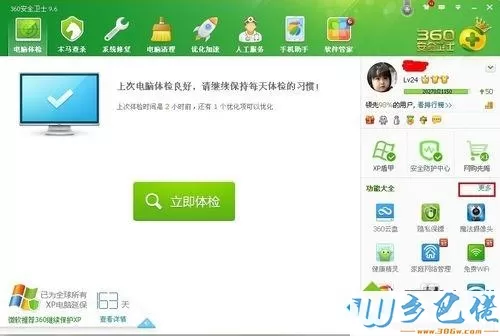
windows10 - 3、在“已添加功能”中找到“文件粉碎机”;
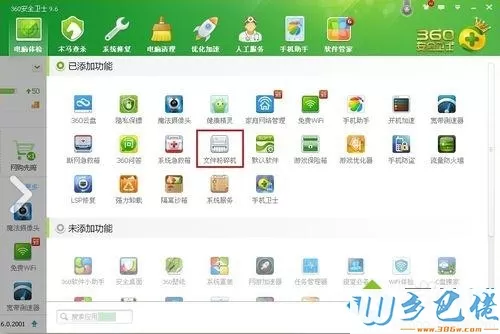
xp系统 - 4、进入“文件粉碎机”,如果有想要粉碎的文件,如图,点击选择“添加文件”;
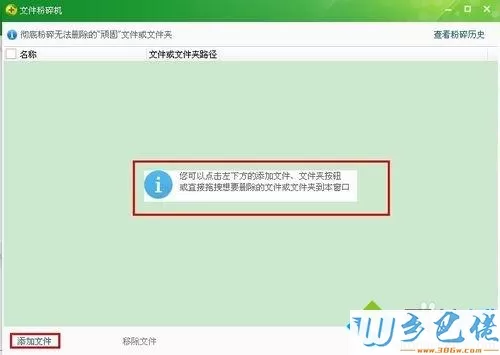
纯净版 - 5、点击“添加文件”,选择要粉碎的文件;
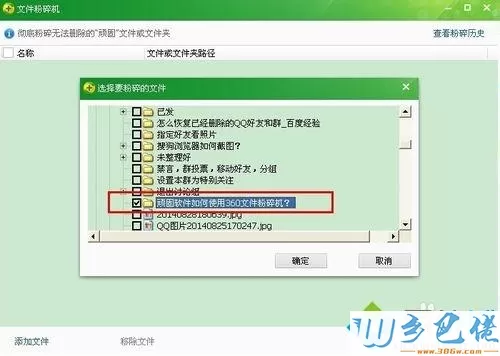
U盘系统 - 6、勾选“顽固软件如何使用360文件粉碎机?”此文件;
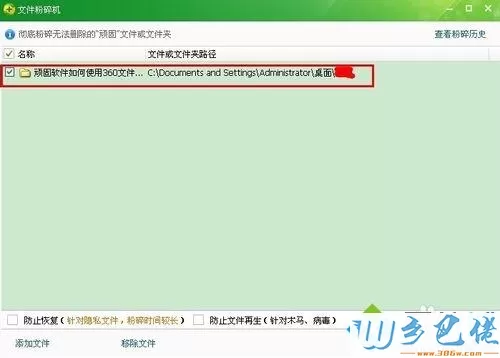
win8旗舰版 - 7、在“文件粉碎机”,如图,最下角,可以勾选“防止恢复”或者“防止文件再生”,二者只能选其一。举例:勾选“防止恢复”,点击“粉碎文件”;
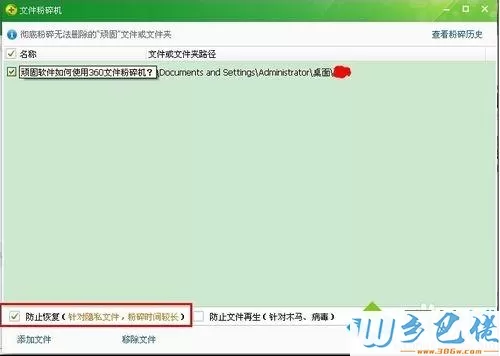
win7旗舰版 - 8、点击“粉碎文件”之后,“文件粉碎机”会出现提醒消息“文件将被彻底删除,确定要粉碎选定的文件(文件夹)吗?”,如确定无误,点击“确定”;
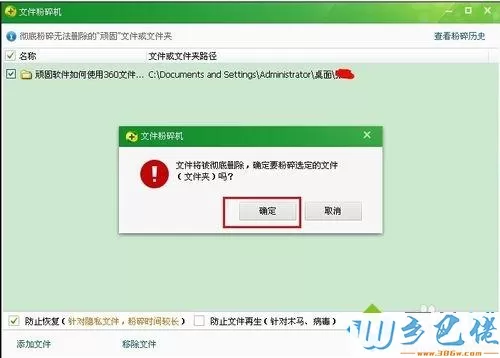
win7之家 - 9、点击“确定”后,文件开始粉碎工作,如果文件内容多,所需要时间也多,所以耐心等待即可;
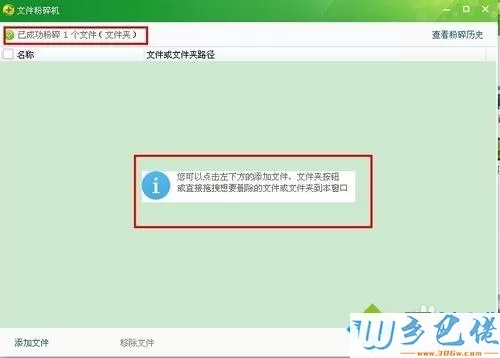
win10之家 - 10、还有想粉碎的文件,可以点击“添加文件”选择需要粉碎的文件,点击“粉碎文件”;
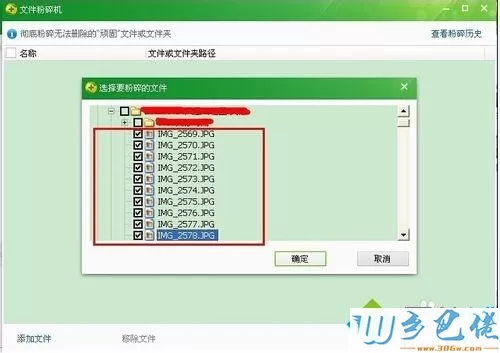
xp纯净版 - 11 、点击“添加文件”选择需要粉碎的文件,之后,如果有选择错误的文件,可以勾选此文件,点击“移除文件”,就可以避免被误删;
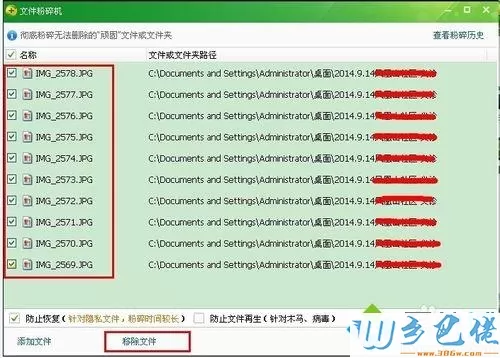
win7纯净版 - 12 、如果已经确定了要删除的文件无误,点击“粉碎文件”,文件即被粉碎。

解决方法2:
windows7 - 1、如果桌面有顽固性的文件, 移动鼠标,右键点击该文件,出现下拉菜单选择“删除”;
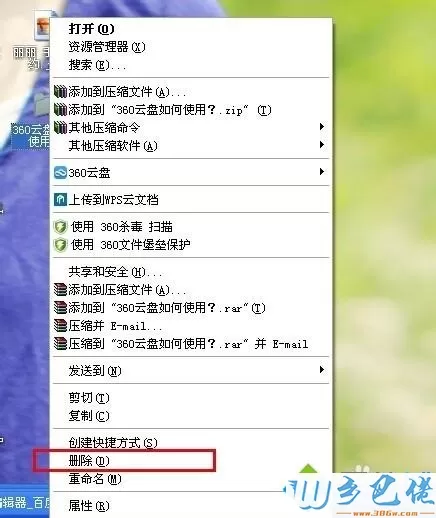
windows8 - 2、如果是顽固性的文件,在点击“删除”的时候,“360杀毒-文件删除提醒”会出现提示消息;

windows10 - 3、点击“使用粉碎机删除”,进入“文件粉碎机”,勾选文件,如果确认无误,点击“确定”文件即被粉碎。
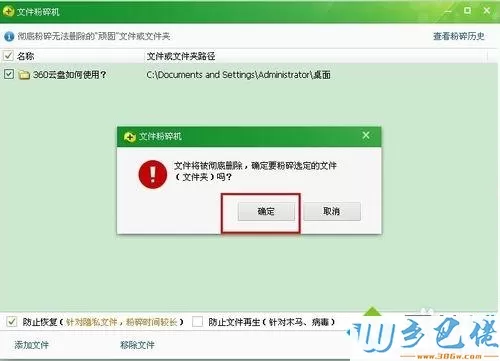
上述教程大家在XP系统中使用360文件粉碎机的方法,希望此方法对大家有所帮助。


 当前位置:
当前位置: